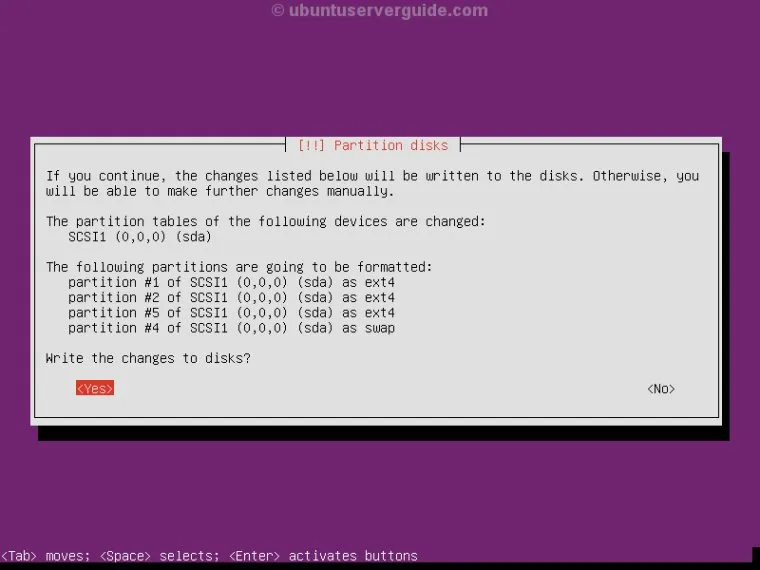Ghid pentru crearea unei partiții în ediție server ubuntu
Ghid pentru crearea unei partiții în Ubuntu Server Edition

Acest ghid explică modul de a sparge unitatea hard disk manual în Ubuntu Server Edition (Ubuntu Server 12.04 / 12.10 / 13.04). În mod implicit când instalați ediția Ubuntu Server a creat doar două partiții: una pentru (/) din partiția rădăcină, și una pentru swap.
Dacă doriți să creați o partiție pentru a instala Ubuntu Server Edition, vă recomandăm să creați următoarele patru secțiuni pe Ubuntu Server hardrive.
Aceste capturi de ecran pas cu pas descrie modul de a crea partioning disc de Ubuntu Server Edition cu următorul tabel de partiții:
Pasul 1. Selectați metoda de defalcare manuală
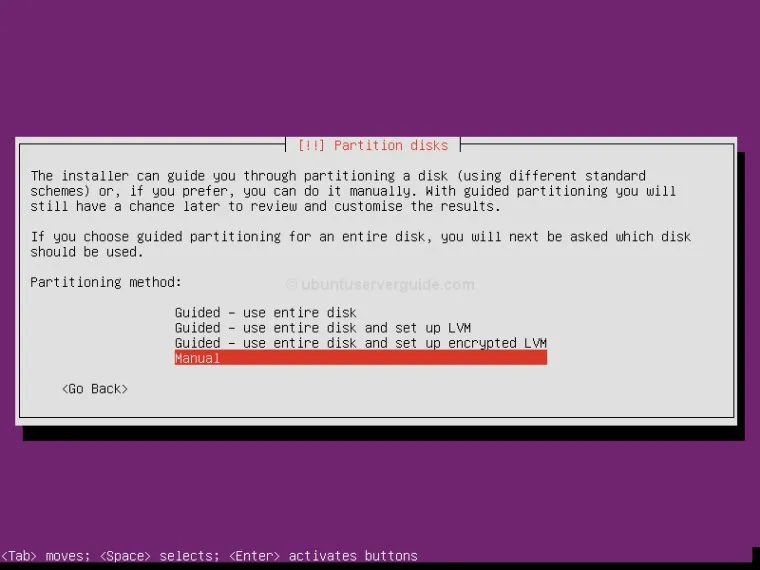
Pasul 2. Selectați hard diskul pe care doriți să instalați Ubuntu Server și apăsați enter
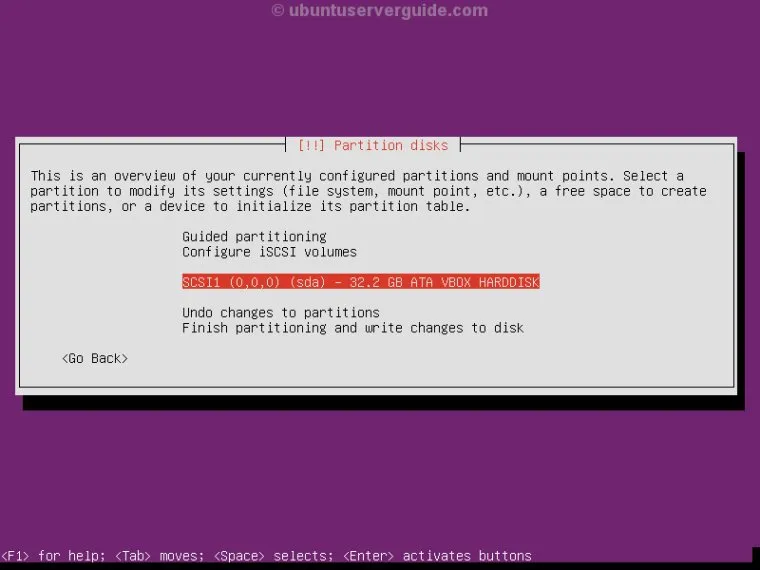
Pasul 3. Dacă ați selectat o partiție de hard disk pentru Ubuntu server. Raspuns [Da] va crea o nouă tabelă de partiții goală pe hard disk.
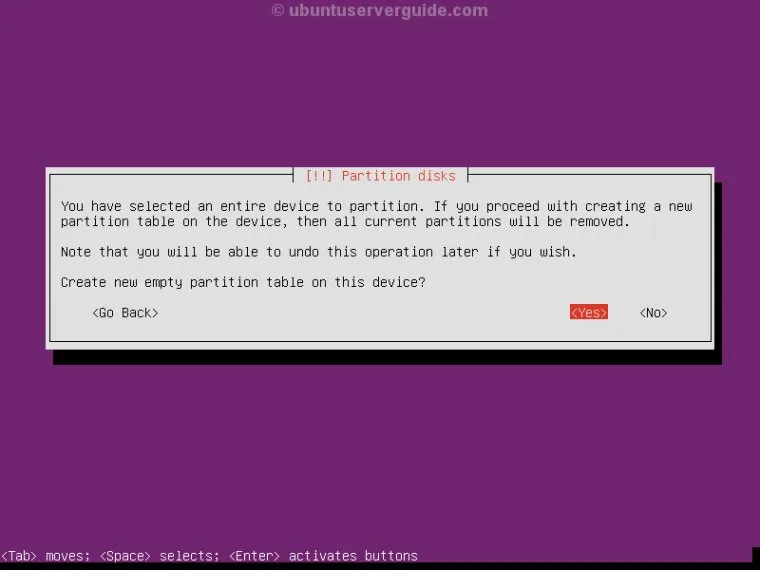
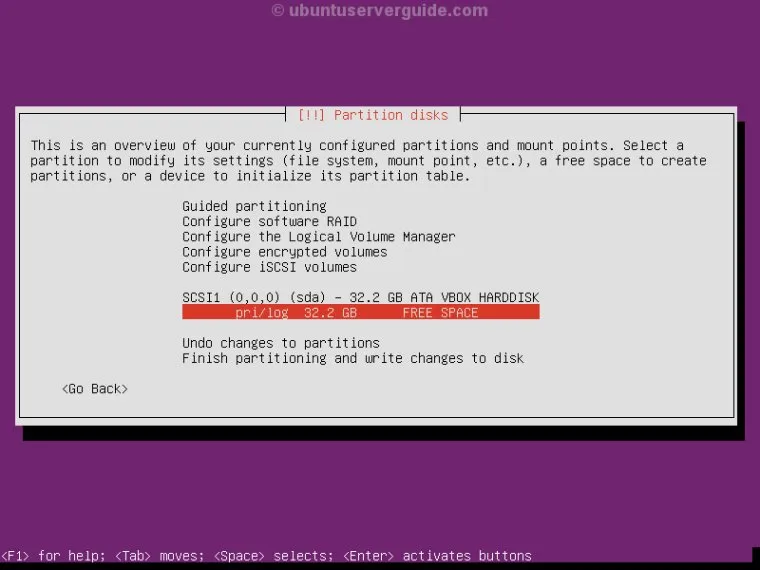
Etapa 4. La acest punct, vom crea o partiție rădăcină (/) pentru a selecta un spațiu liber pentru a crea o nouă partiție.
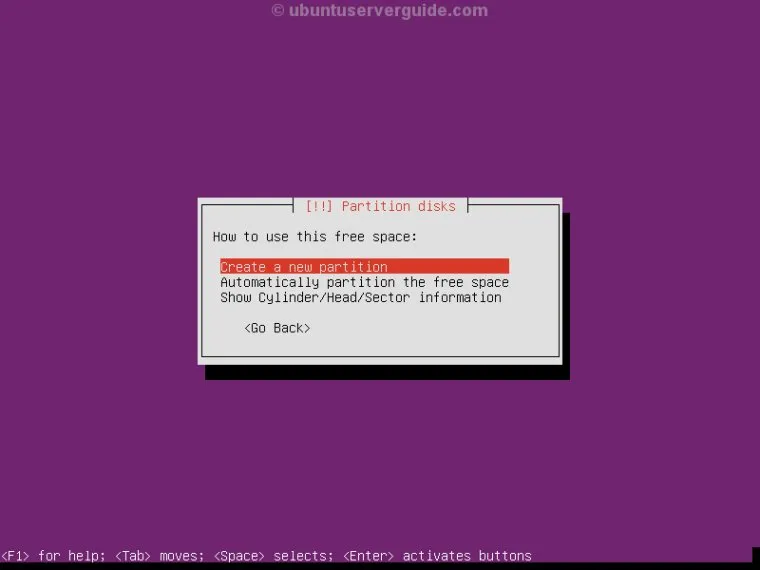
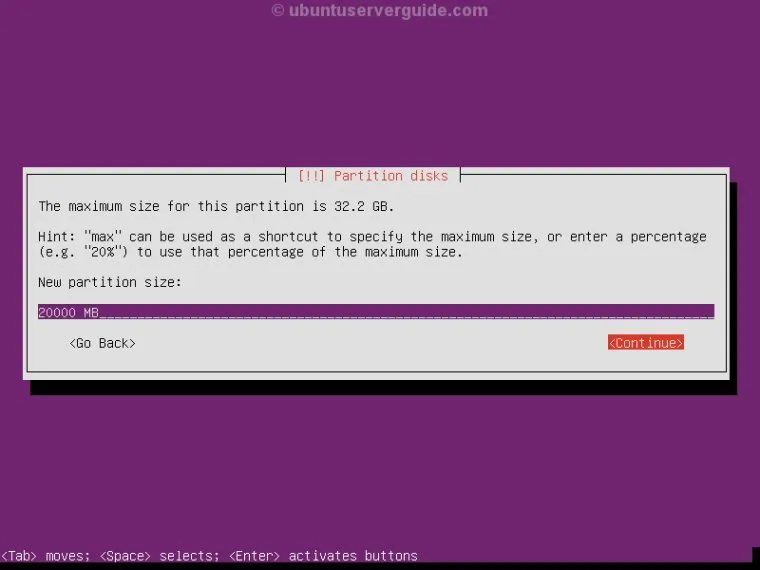
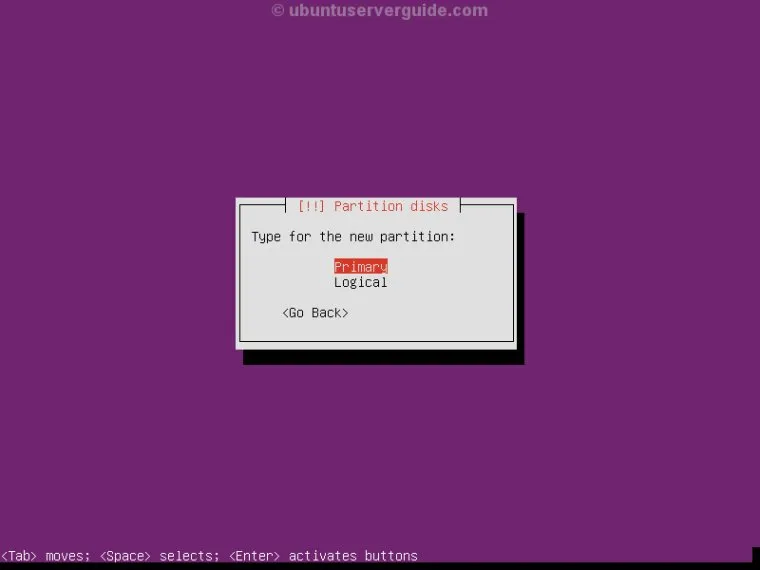
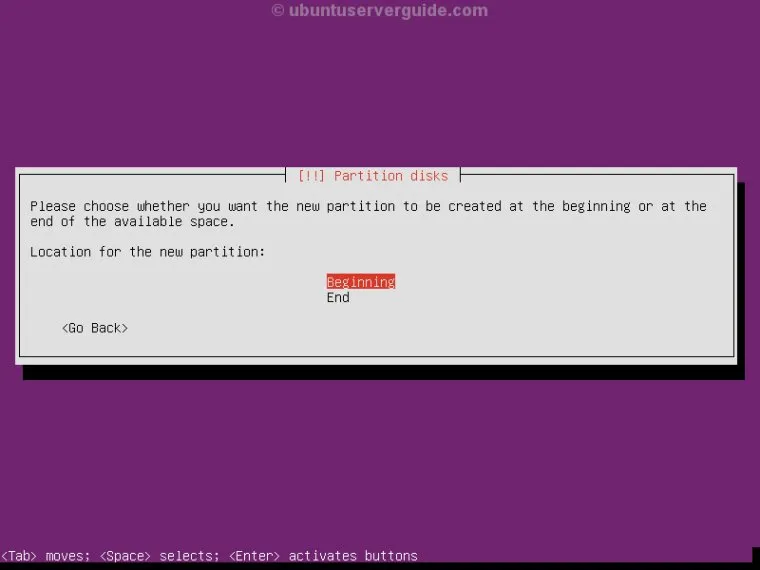
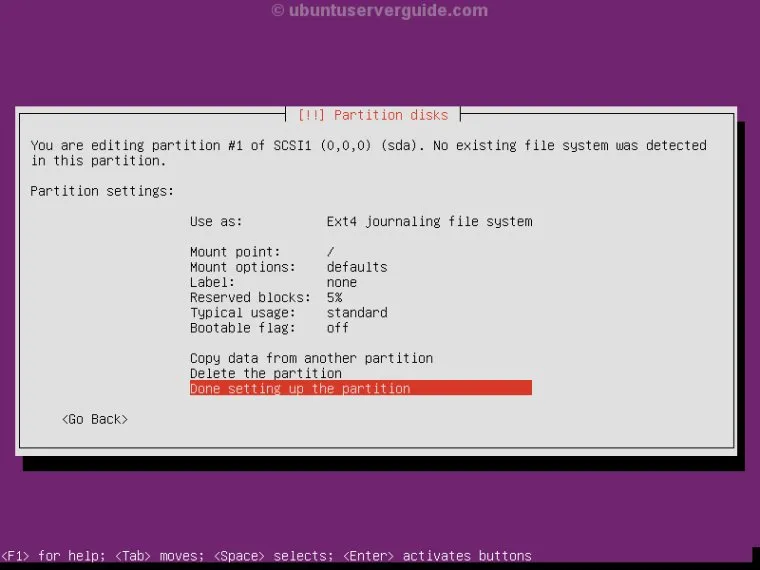
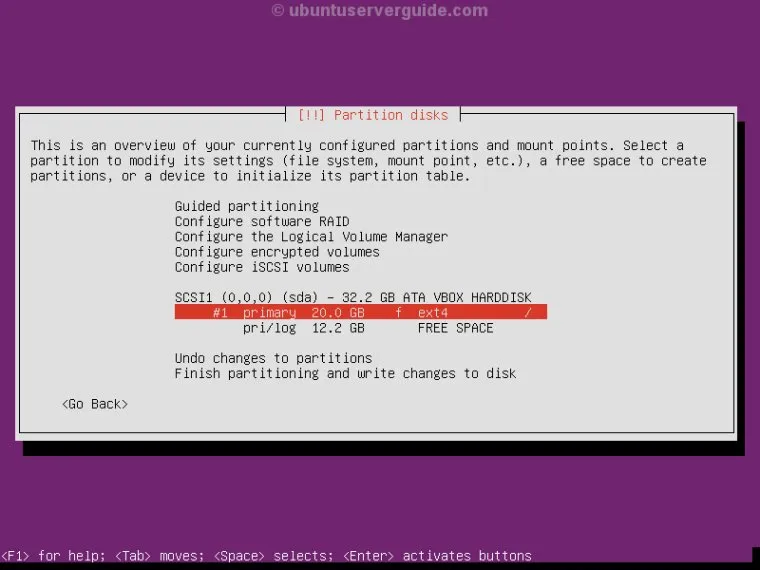
Pasul 5: Crearea partiției de boot (/ boot)
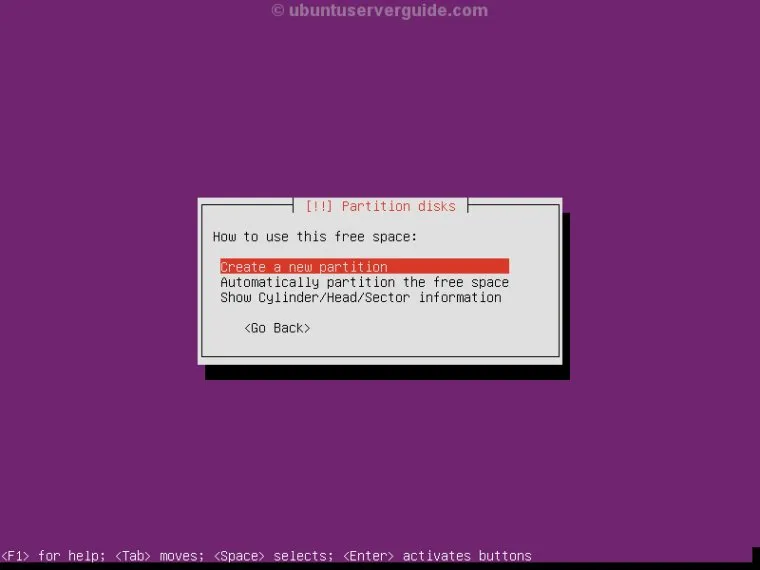
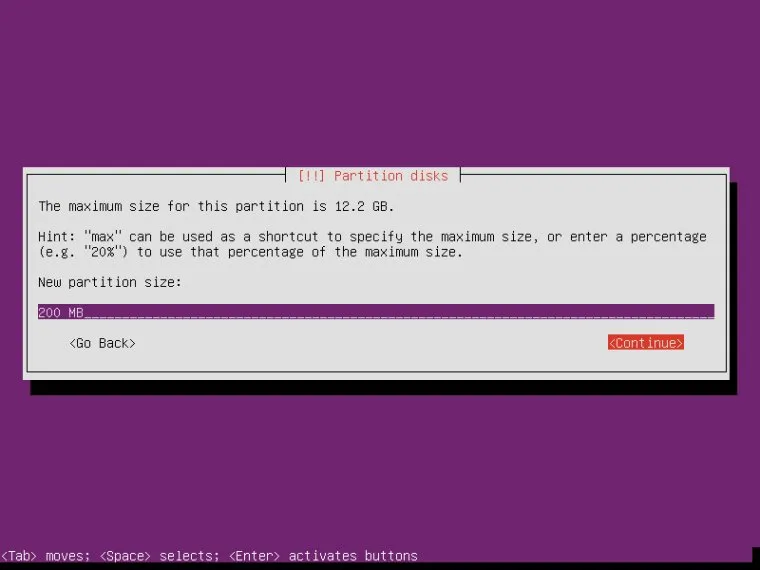
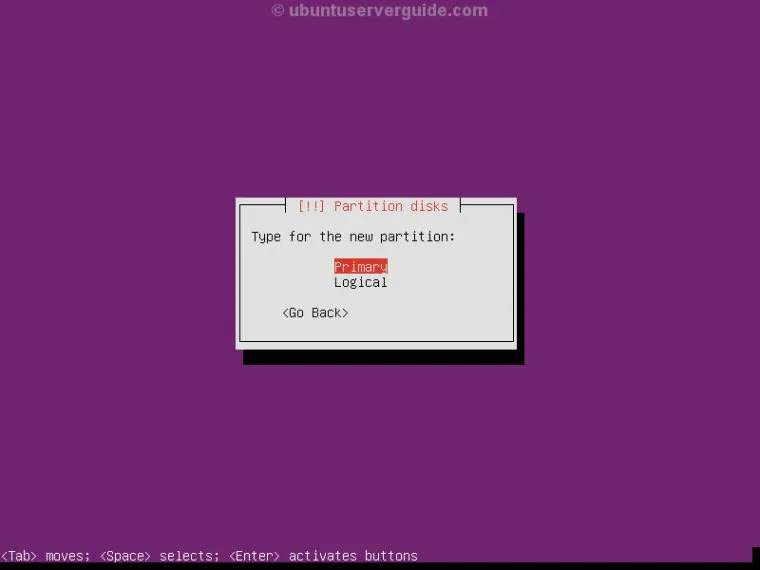
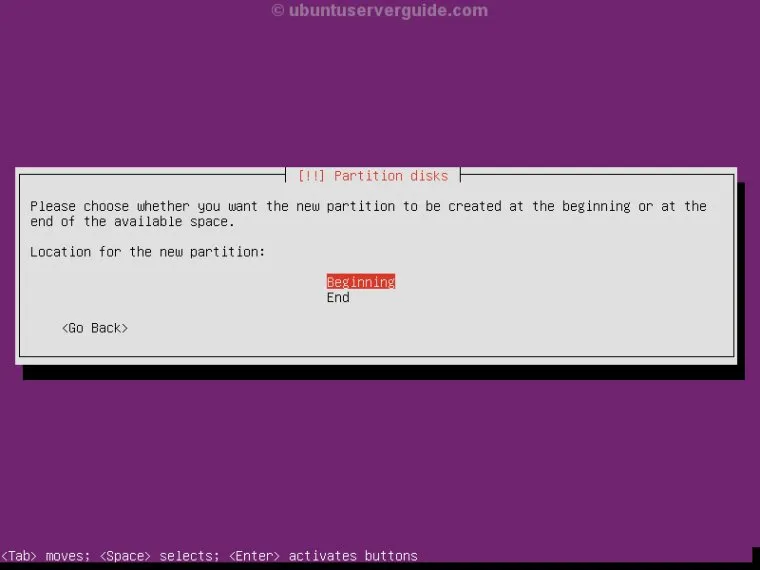
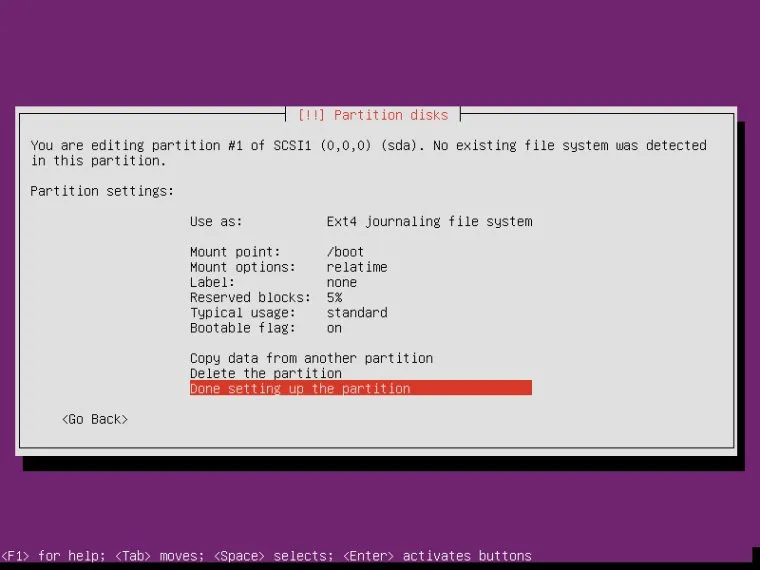
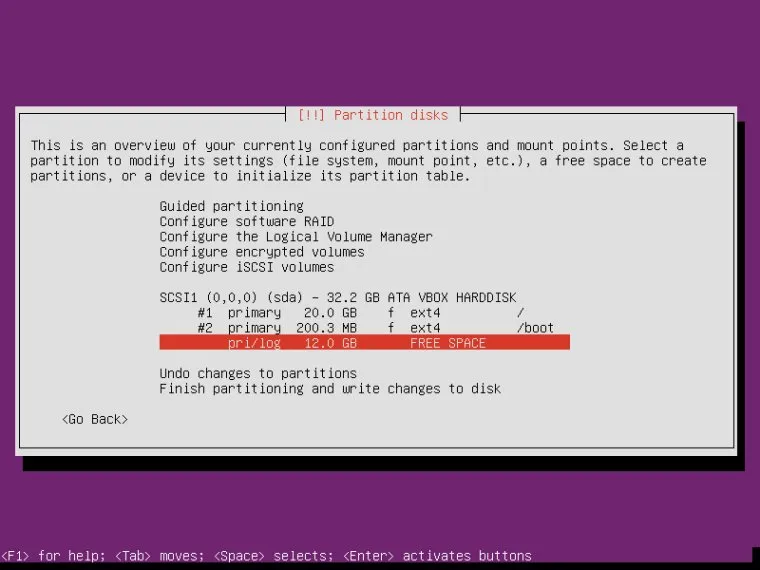
Pasul 6: Crearea unei secțiuni pentru acasă (/ home)
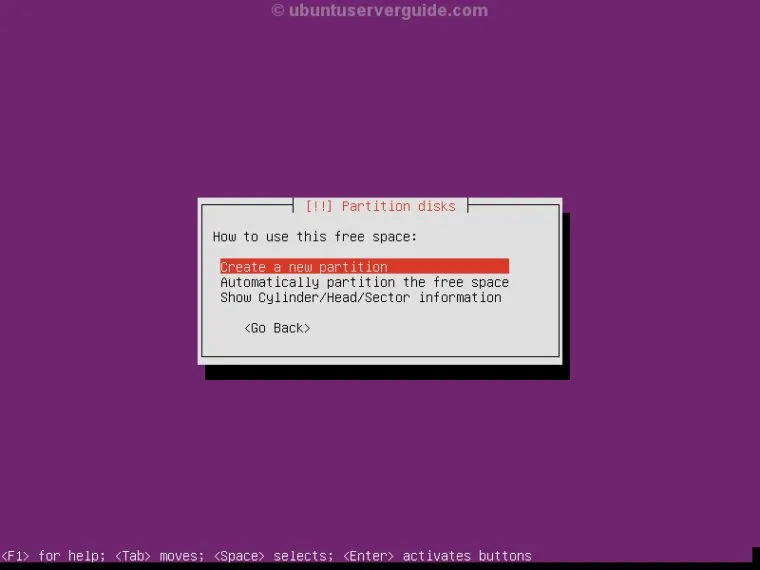
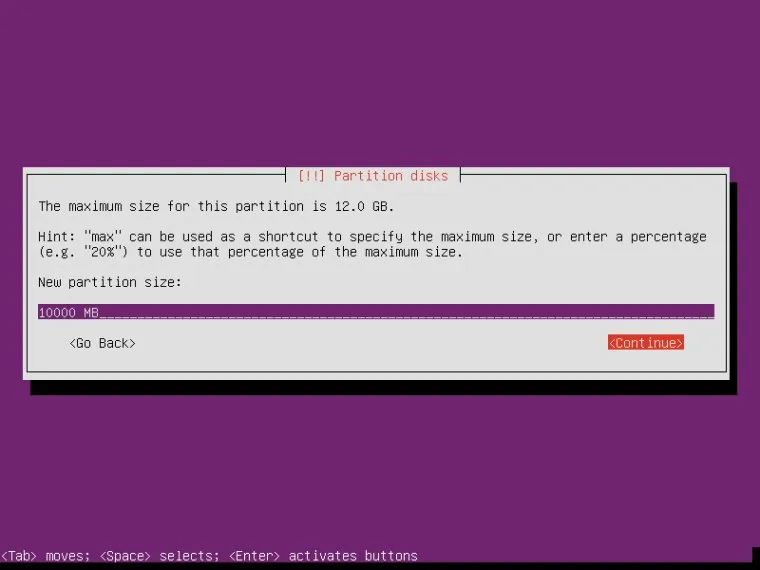
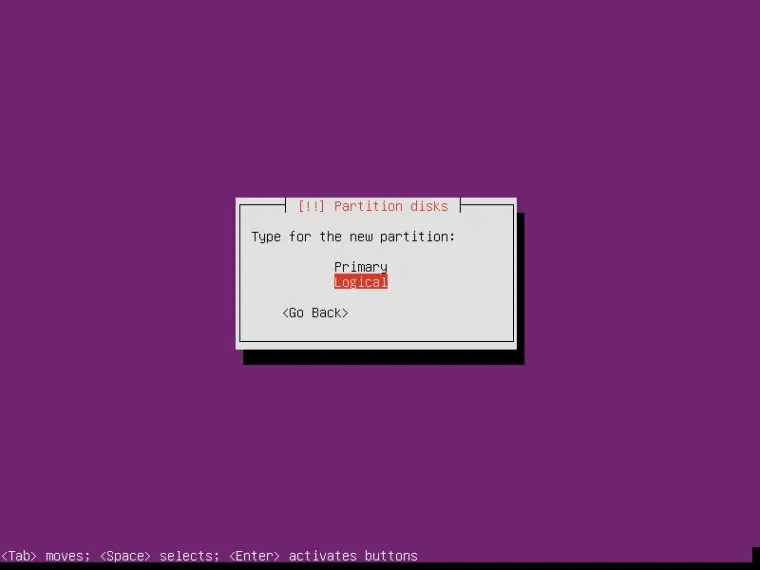
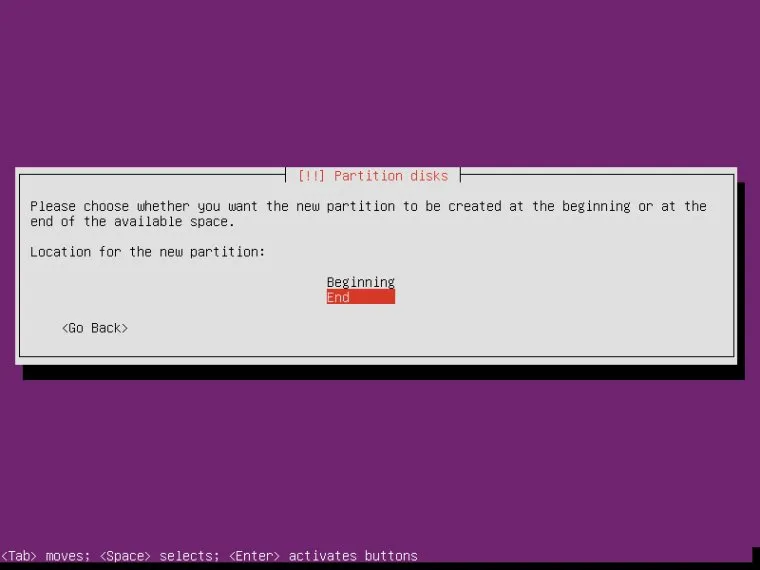
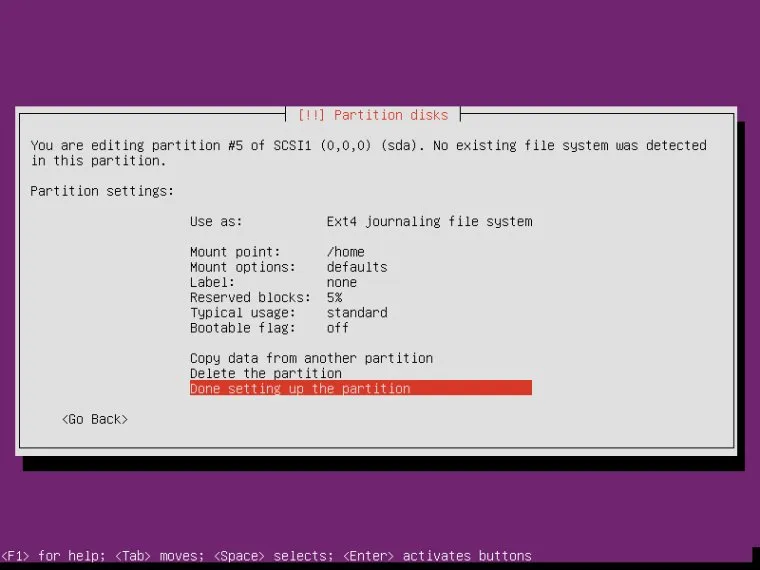
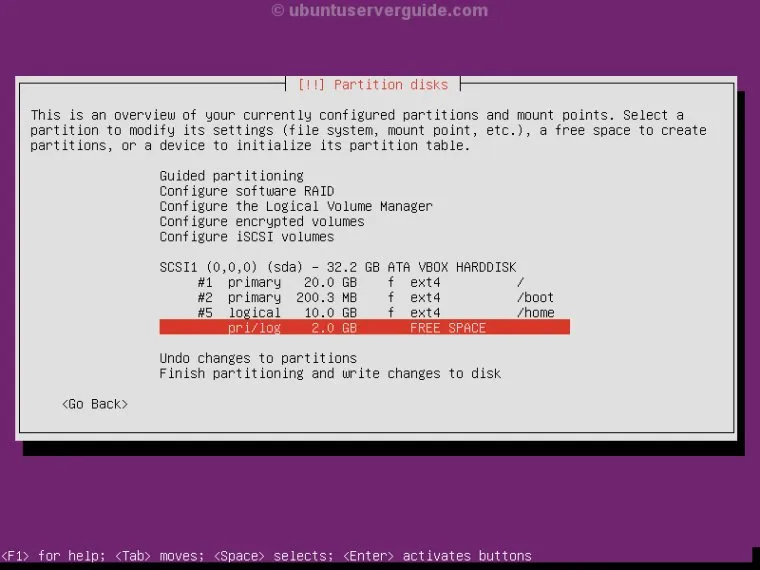
Pasul 7: Crearea partiției swap (swap)
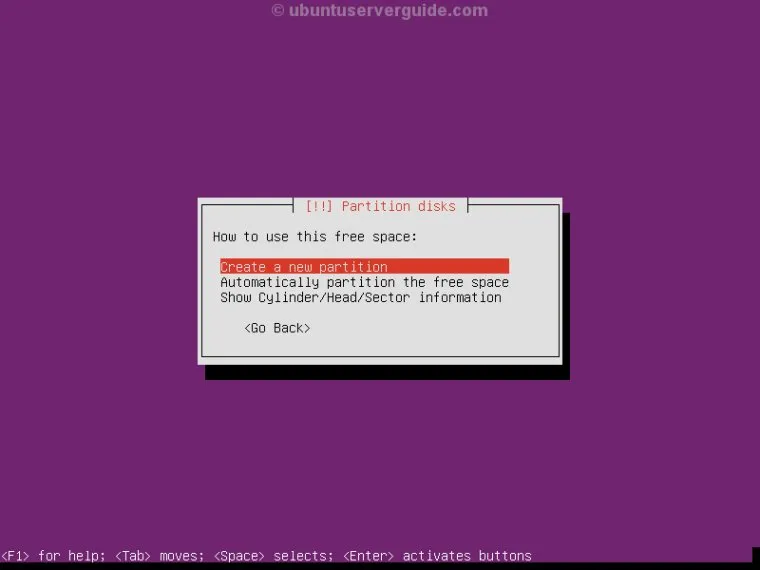
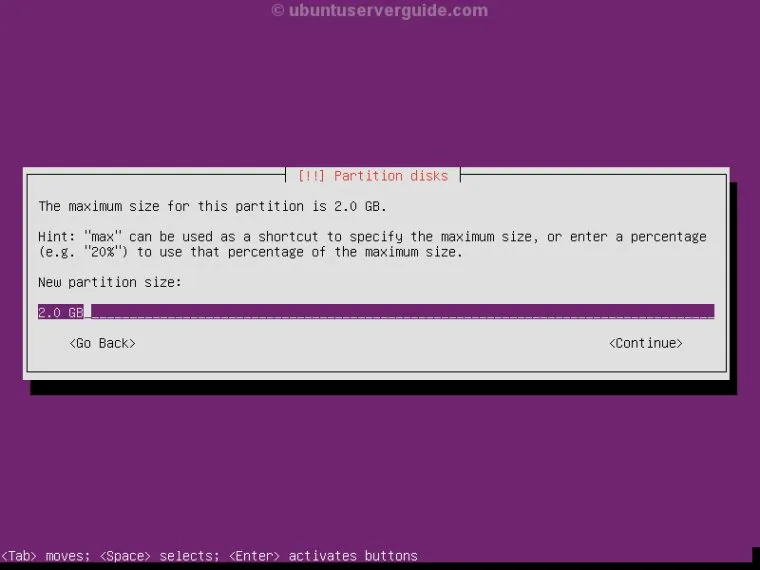
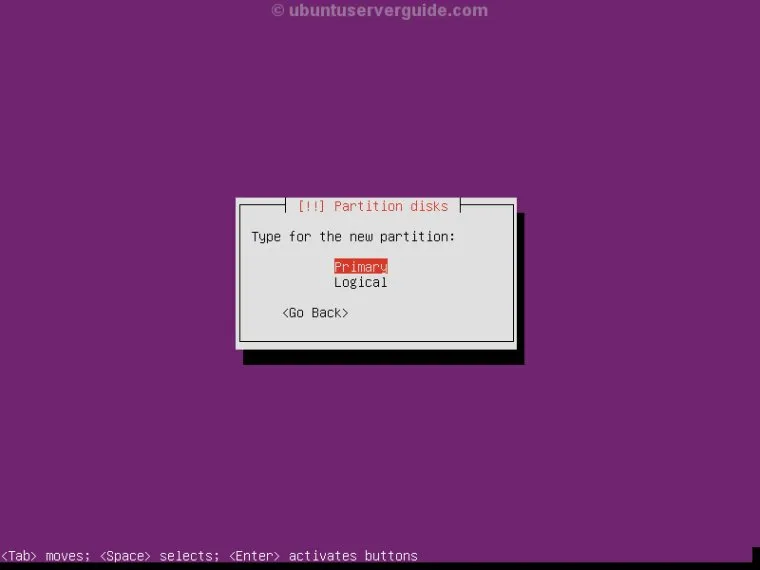
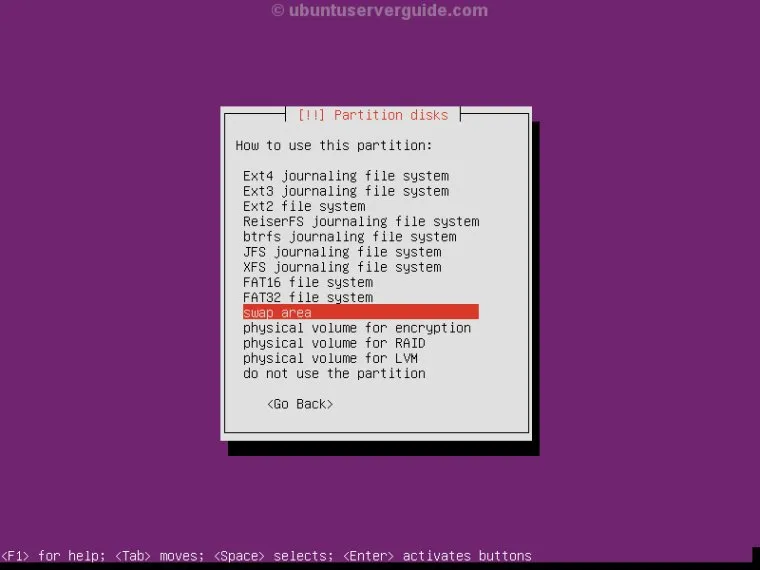
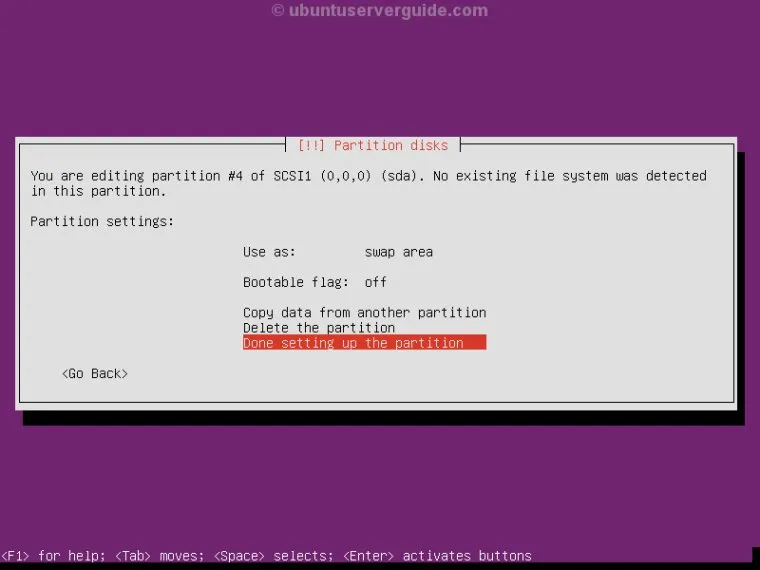
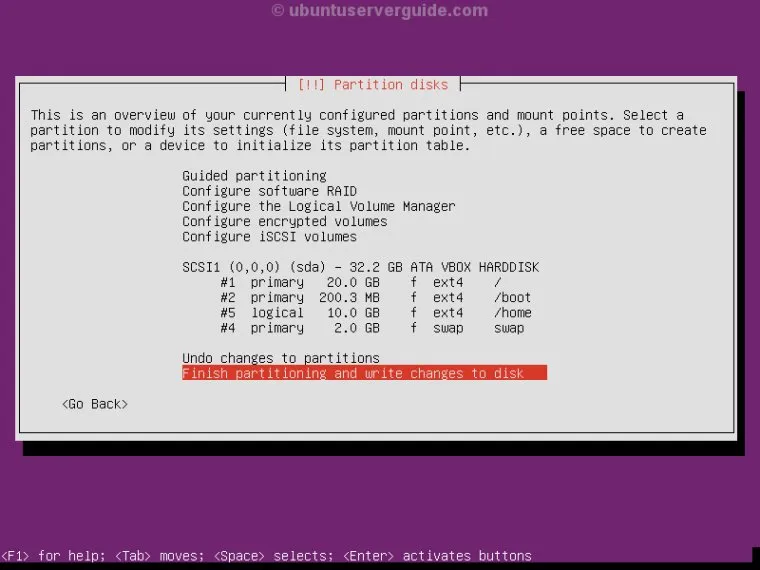
Etapa 8: Acesta este ultimul pas în partiționare. Răspunsul este [da] va înregistra toate schimbările de pe hard disk.